Konfigurasi Database Server MySQL
Database adalah kumpulan informasi yang disimpan di dalam komputer secara sistematik sehingga dapat diperiksa menggunakan suatu program komputer untuk memperoleh informasi dari basis data tersebut. Pada postingan kali ini saya akan memberikan tutorial bagaimana cara membuat database server menggunakan MySQL.
Langkah instalasi MySQL
1. Ceklis kotak persetujuan kemudian klik next

2. Pilih Full kemudian klik Next
3. Di bagian bawah, pilih direktori untuk penginstalan mysqlnya
4. Klik Next, kemudian klik Yes
5. Klik Execute, jika sudah klik Next
6. Klik Next
7. Pada bagian Config Type, ganti Development Maching menjadi Dedicated Machine. Kemudian klik Next
8. Masukkan password untuk SQLnya. Kemudian Klik Add User lalu isi sesuai sesuai keterangan setelah itu klik OK lalu Next
9. Klik Next
10. Ceklis kotak Enable X Protocol, klik Next
11. Klik Execute
12. Jika sudah, Klik Finish kemudian Klik Yes
13. Klik Check, jika benar maka klik next
14. Klik Execute
15. Jika sudah, klik Next
16. Instalasi Selesai. Klik Finish untuk menutup program
Langkah Pembuatan Database MySQL
1. Buka CLI MySQL
2. Masukkan password SQL yang sudah dibuat sebelumnya
3. Gunakan perintah
show database;untuk menunjukan database yang ada
4. Gunakan perintah
create database 'nama_database';untuk membuat database baru
5. Gunakan perintah
use 'nama_database';untuk masuk ke menu pengaturan database
6. Untuk membuat table di dalam database gunakan perintah
create table 'nama_table'(Kemudian masukkan attribut untuk tabelnya, jangan lupa untuk gunakan koma (,) di ujung baris selain baris kedua dari terakhir.
Setelah itu untuk mengecek tabel yang ada di database tersebut gunakan perintah
show tables;
7. Gunakan perintah
desc 'nama_table';untuk melihat isi attribut dalam suatu tabel
8. Untuk menyisipkan attribut baru di dalam tabel tanpa membuat ulang tabelnya gunakan perintah
alter table 'nama_database'
9. Untuk memasukkan data ke dalam tabel yang sudah dibuat tadi gunakan perintah
insert into 'nama_table'diikuti attributnya
Kemudian untuk menunjukan isi tabel yang baru dibuat gunakan perintah
select * from 'nama_table';
Membuat Contoh Tabel Data Diri
1. Buat tabelnya
2. Cek attribut tabelnya
3. Masukkan isi tabel tersebut sesuai isi, kemudian lihat isinya
Membackup Database Ke Local PC
1. Akses direktori MySQL bin, kemudian gunakan perintah
mysqldump -u root -p 'nama_database'>'nama_database_baru'
2. Bisa dilihat bahwa file SQLnya
Restore Database MySQL
1. Pertama kita edit file database untuk pembuktian bahwa database berhasil di restore
2. Kita ganti dari
Menjadi
Pada bagian namanya saya balik3. Untuk memasukkan database dari local gunakan perintah
mysql -u root -p 'nama_database'<'nama_database_baru'
4. Kemudian ketika di lihat maka namanya sudah terbalik
Membuat Database MySQL dengan XAMPP
1. Buka XAMPP kemudian klik icon X pada Service untuk menginstall module Apache & MySQL
2. Kemudian pada Action klik Start
3. Klik Admin di bagian MySQL untuk masuk ke menu GUI MySQL
4. Klik 'Basis Data' di tab bagian atas
5. Untuk membuat database baru masukan nama database di kolom yang kosong, kemudian klik Buat
6. Otomatis akan dialihkan ke halaman pembuatan tabel baru berhubung database yang baru masih kosong. Masukkan nama dan jumlah kolom untuk tabel barunya
7. Isi table dengan keterangan yang diinginkan, pilih jenis tipe datanya, kemudian tentukan panjang datanya/huruf/angka. Jika sudah klik Simpan
8. Table sudah terbentuk, klik table yang baru dibuat untuk mengaturnya
9. Pilih tab Tambahkan di bagian atas kemudian isi sesuai data yang ada
10. Untuk melihat hasil tablenya pilih tab Jelajahi dibagian atas
Sekian dari postingan kali ini, mungkin banyak kesalahan harap dimaklumi karna saya juga masih belajar. Sekian terima kasih telah berkunjung





















 \
\


















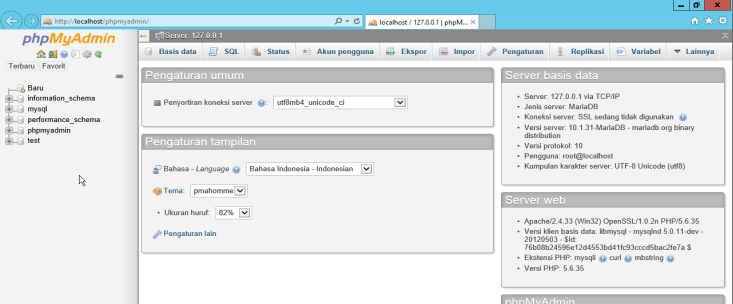











0 komentar:
Posting Komentar